Cómo usar todos los efectos y opciones de PowerClip de Corel DRAW - Guía fácil
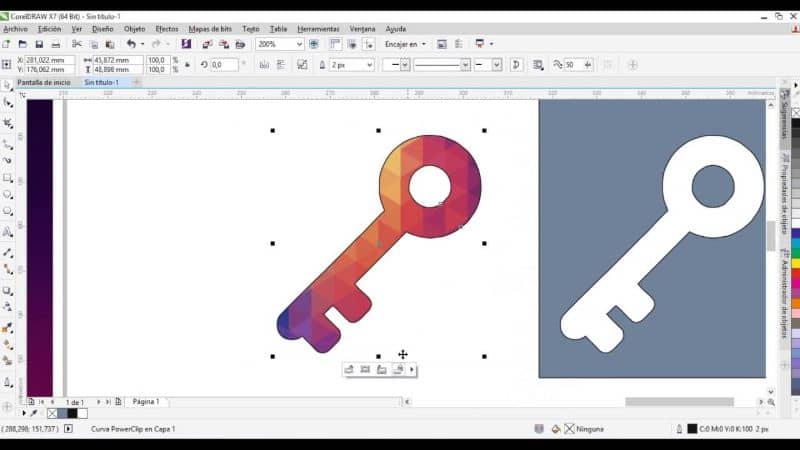
La herramienta PowerClip es, sin duda, muy versátil y necesaria, aquí te mostraremos cómo usar todos los efectos y opciones de PowerClip de Corel DRAW para que la manejes eficientemente.
Para comenzar, es importante que sepas que Corel DRAW utiliza esta herramienta cuando queremos colocar una imagen importada dentro de la figura creada o copiada sin relleno, con contorno visible.
En otras palabras, esta herramienta te permitirá combinar un fondo sólido o una imagen con cualquier tipografía, sin embargo, ten en cuenta que esta debe ser tipo Bold o Negrita. Con este programa puedes adaptar un texto a un trayecto de una forma bastante sencilla.
Sin lugar a dudas, PowerClip es una de las principales y más usadas herramientas que te ofrece Corel DRAW ya que brinda soluciones bastante prácticas para todo tipo de usuario.
Gracias a su versatilidad y múltiples funciones, con PowerClip podemos usar cualquier forma vectorial, ya sean elipses, texto, rectángulos o cualquier otro objeto vector que se nos ocurra utilizar.
Cualquier objeto puede servir de contenedor para colocar imágenes de mapa bits como las fotografías, pero si el objeto es más grande que el contenedor este se recortará para ajustarse.
Crear un objeto PowerClip
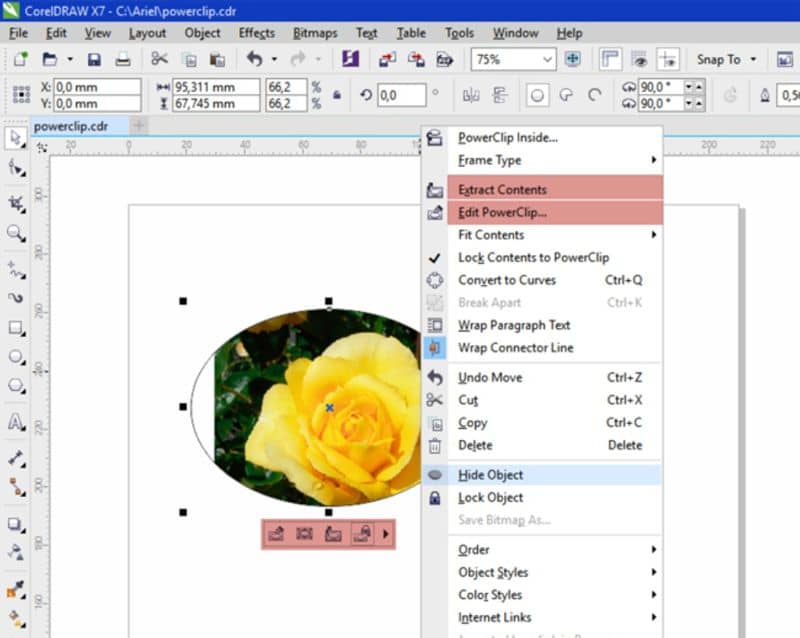
En el menú “Archivo” selecciona la opción “Crear una nueva hoja” o utiliza el atajo de teclado “Ctrl+N” para realizar esta acción, luego escoge el tamaño y tipo de medición.
Para crear un objeto PowerClip empieza dibujando el objeto que será el contenedor de la imagen de mapa bits que vas a utilizar en este caso, luego importa la imagen.
En la barra de menú “Efectos”, presiona la opción “PowerClip”, luego selecciona la imagen que se situará dentro del contenedor y por ultimo elije la opción “Situar dentro del contenedor”.
A continuación, el cursor del ratón tomará la forma de flecha para que puedas seleccionar cual va a ser el objeto que utilizarás como contenedor de la imagen importada.
Una vez creado el PowerClip, puedes editar su contenido presionando “Ctrl+clic” en el objeto, esto no solo te permite editarlo sino también ver el contenido del mismo.
Si ya terminaste con el PowerClip, para salir presiona “Ctrl+clic” fuera del objeto o, en la parte inferior, ubica la opción de salir en la barra de iconos.
Si deseas mover, girar, cambiar el tamaño o alguna otra acción, presiona “Alt+clic” en el objeto para seleccionar el contenido; aun así, no podrás ver la parte oculta del objeto.
Mejorar los bordes
Mejorar los bordes de las imágenes las hace ver más nítidas y de calidad, para ello, dibuja un círculo o elipse y coloca dentro la imagen en forma de PowerClip.
Para que los bordes se vean más nítidos y precisos, selecciona la imagen, muévela y ajústala a la forma, colócala sobre otro fondo para confirmar que ha mejorado su calidad.
Con menú de herramientas puedes añadir el efecto que desees, puedes ajustar el tamaño, ponerle sombras, cambiar el color y muchos otros efectos creativos que te sorprenderán.
Con el PowerClip podrás conservar la calidad de los bordes siempre y cuando hagas un trabajo meticuloso, recuerda que lo más importante es mantener la alta calidad en la imagen.
Editar textos y logotipos

Con PowerClip podrás crear efectos increíbles en textos y logotipos, puedes utilizar el relleno de malla y aplicarlo a un texto u objeto.
Para empezar, ubica la herramienta “Relleno de malla” y crea un rectángulo usando los colores que prefieras.
Coloca el rectángulo coloreado dentro del logotipo como PowerClip, según sea necesario, manipula el relleno, puedes girar, cambiar el color o aplicar cualquier otro cambio que te parezca conveniente.
Sin embargo, en imperativo acotar que no es posible aplicar un relleno de malla a un trayecto compuesto, del mismo modo los cambios se realizan sin modificar el logotipo original.
Uno de los efectos más utilizados por diseñadores en textos o logotipos es el “Extrusión”, en este caso puedes usar la herramienta de extrusión para para generar objetos 3D, este tipo de efecto crea un resultado muy llamativo y lo puedes aplicar fácilmente.
De igual manera, no olvides que en caso de que no te guste el resultado obtenido en la imagen en la que trabajas puedes cambiarlo cuando desees sin ningún problema.
La herramienta PowerClip sin duda te permitirá trabajar tus imágenes con efectos asombrosos y muy diversos sin tener que pasar largas horas editando ni siguiendo pasos complicados o engorrosos.